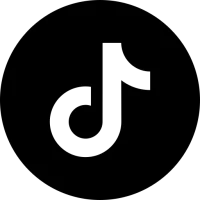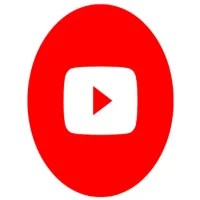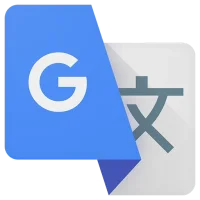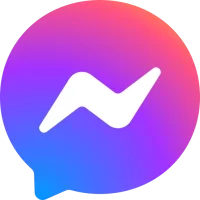شرح حل مشكلة الموبايل لا يتصل بالإنترنت عبر البيانات – خطوات فعالة لإعادة الاتصال بالشبكة
9 دقيقة read لا يعمل الإنترنت على هاتفك رغم تفعيل بيانات الهاتف؟ في هذا الشرح نوضح الأسباب المحتملة لعدم اتصال الموبايل بالإنترنت عبر البيانات، مع حلول فعالة وخطوات مفصلة لإعادة الاتصال بسهولة. August 23, 2025 15:28
الاعتماد على الإنترنت عبر البيانات المحمولة (Mobile Data) أصبح أمرًا ضروريًا للكثير من المستخدمين، خاصة في الأوقات التي لا تتوفر فيها شبكات واي فاي. لكن في بعض الأحيان، قد يتفاجأ المستخدم بأن هاتفه لا يتصل بالإنترنت رغم تفعيل بيانات الهاتف، مما يسبب تعطل التطبيقات، توقف التصفح، وعدم إمكانية الوصول إلى أي خدمات عبر الإنترنت.
في هذا الشرح، سنتعرف على الأسباب المحتملة التي تؤدي إلى عدم اتصال الهاتف بالإنترنت عبر البيانات، بالإضافة إلى أفضل الحلول التي تساعدك على استعادة الاتصال بسرعة وسهولة، دون الحاجة إلى برامج خارجية أو تدخل فني معقد.
أولًا: أسباب عدم اتصال الهاتف بالإنترنت عبر البيانات
1. انتهاء باقة الإنترنت أو ضعف التغطية
-
قد تكون باقة البيانات قد انتهت، أو أن الهاتف في منطقة ذات تغطية ضعيفة أو غير مستقرة.
2. إعدادات الشبكة غير مفعّلة أو خاطئة
-
قد تكون بيانات الهاتف غير مفعّلة أو أن إعدادات نقطة الوصول (APN) غير صحيحة.
3. تفعيل وضع الطيران عن طريق الخطأ
-
يؤدي تشغيل وضع الطيران إلى فصل كل الاتصالات، بما فيها بيانات الهاتف.
4. مشاكل في بطاقة SIM
-
بطاقة SIM التالفة أو غير المثبتة بشكل صحيح قد تؤدي إلى انقطاع الاتصال بالإنترنت.
5. قيود النظام أو التطبيقات
-
قد تمنع بعض الإعدادات أو التطبيقات الاتصال التلقائي بالبيانات لتوفير الطاقة أو البيانات.
ثانيًا: خطوات حل مشكلة عدم الاتصال بالإنترنت عبر البيانات
1. التأكد من تفعيل بيانات الهاتف
-
اذهب إلى الإعدادات > الشبكة والإنترنت > بيانات الهاتف، وتأكد من أنها مفعّلة.
2. إعادة تشغيل الهاتف
-
أعد تشغيل الهاتف لتحديث الاتصال بالشبكة وحل الأخطاء المؤقتة في النظام.
3. التأكد من صلاحية باقة الإنترنت
-
تحقق من رصيد باقة الإنترنت لدى مزود الخدمة، وتأكد أنها لا تزال فعالة.
4. فحص تغطية الشبكة
-
جرّب الانتقال إلى موقع مختلف به تغطية أقوى، حيث قد تكون المنطقة التي تتواجد فيها ذات إشارة ضعيفة.
5. إعادة إدخال بطاقة SIM
-
أخرج بطاقة SIM ثم أعد إدخالها بشكل صحيح وتحقق من أنها مثبتة جيدًا.
ثالثًا: تعديل إعدادات نقطة الوصول (APN)
لماذا تعتبر APN مهمة؟
نقطة الوصول (Access Point Name) هي ما يربط جهازك بخوادم الإنترنت لدى مزود الخدمة. في حال كانت إعدادات APN غير صحيحة، لن يتمكن الهاتف من الاتصال بالإنترنت عبر البيانات.
كيفية التحقق من إعدادات APN:
-
اذهب إلى الإعدادات > الشبكة والإنترنت > شبكة المحمول > أسماء نقاط الوصول (APN).
-
قارن الإعدادات مع القيم الصحيحة التي يوفرها مزود الخدمة لديك.
-
إذا كانت فارغة أو خاطئة، يمكنك إنشاء نقطة وصول جديدة وإدخال البيانات يدويًا.
ملاحظة:
يمكنك التواصل مع خدمة العملاء لدى مزود الشبكة للحصول على الإعدادات الصحيحة أو استلامها تلقائيًا عبر رسالة إعداد.
رابعًا: التحقق من نوع الشبكة المستخدمة
-
بعض الأجهزة قد تكون مضبوطة للعمل فقط على 2G أو 3G، مما يؤدي إلى بطء أو انقطاع الإنترنت.
لتغيير نوع الشبكة:
-
اذهب إلى الإعدادات > الشبكة > شبكة المحمول.
-
اختر "4G/3G/2G (تلقائي)" أو "5G" إذا كان الجهاز والشبكة يدعمانها.
خامسًا: إيقاف وضع حفظ البيانات أو وضع البطارية
وضع توفير البيانات:
-
اذهب إلى الإعدادات > الشبكة > استخدام البيانات > وضع توفير البيانات.
-
تأكد من أن هذا الوضع غير مفعل، لأنه قد يمنع بعض التطبيقات من استخدام البيانات في الخلفية.
وضع توفير البطارية:
-
إذا كان الهاتف في وضع "توفير الطاقة"، فقد يتم تعطيل بعض الوظائف بما فيها تحديث البيانات.
-
قم بإيقافه مؤقتًا للتأكد من أن البيانات تعود للعمل.
سادسًا: إعادة تعيين إعدادات الشبكة
-
إذا لم تنجح أي من الطرق السابقة، يمكنك إعادة ضبط إعدادات الشبكة لحل المشكلة.
كيفية إعادة التعيين:
-
اذهب إلى الإعدادات > النظام > إعادة تعيين > إعادة تعيين إعدادات الشبكة.
-
سيتم حذف كل الشبكات المحفوظة (واي فاي وبلوتوث) وإعادة ضبط بيانات الشبكة.
سابعًا: استخدام شريحة SIM أخرى أو اختبارها في هاتف مختلف
-
لتحديد ما إذا كانت المشكلة من الهاتف أو من الشريحة، جرب إدخال بطاقة SIM في هاتف آخر.
-
إذا اشتغلت البيانات في الجهاز الآخر، فالمشكلة غالبًا في إعدادات الهاتف.
-
إذا لم تعمل في أي جهاز، فالمشكلة من مزود الخدمة أو من بطاقة SIM نفسها.
متى يجب زيارة مركز صيانة؟
-
في حال استمرار المشكلة رغم تجربة جميع الخطوات السابقة.
-
إذا لاحظت أن الهاتف لا يتعرف على الشريحة إطلاقًا.
-
إذا تعرض الهاتف لسقوط أو ماء سابقًا.
نصائح إضافية لتجنب المشكلة مستقبلًا
-
حافظ على تحديث الهاتف بانتظام.
-
لا تعدل إعدادات الشبكة دون معرفة مسبقة.
-
تأكد من الاشتراك في باقة مناسبة لتجنب الانقطاع المفاجئ.
-
راقب التطبيقات التي قد تقيد استخدام البيانات في الخلفية.
User Comments (0)
تنزيل أشهر التطبيقات